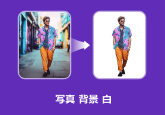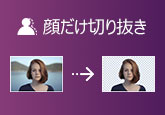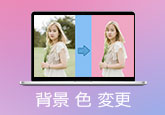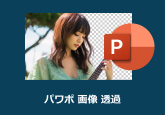写真から影を消すアプリとサイト5選!撮影方法も解説!
写真を撮るとき、邪魔な影を入り、なかなか写真が撮れない状況になる時はありますよね?どうすればいいのですか?この記事では、アプリとサイトで影を消す方法、そして、影を消す撮影方法を説明します。写真を撮るとき、邪魔な影を悩んでいる方はぜひ、この記事を読んでください。
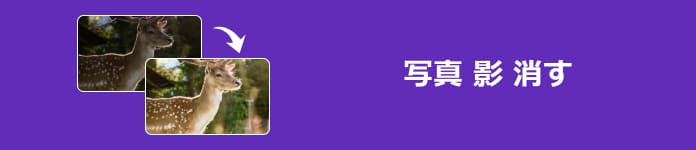
無料!写真の影を消すオンラインサイトを紹介!
4Videosoft ウォータマーク 削除 オンラインは、無料な画像ウォータマーク削除ツールです。AI技術により、オンラインで高速に写真の影を消すことができます。このツールは、簡単な影を消すことができるだけではなく、文字型や画像型の透かし・ウォータマークを削除することが可能です。また、ツールは汎用のJPG、PNG、BMPなどのフォーマットをサポートして、ほとんどのニーズに対応できます。使い方も簡単で、初心者にとってとても便利です。また、4Videosoftは、動画ウォータマーク削除機能を備えて、4Videosoft 動画変換 究極があります。興味がある方は、ぜひ試してみてください。これから、4Videosoft ウォータマーク 削除 オンラインを使って、簡単に写真の影を消す方法を紹介しましょう。
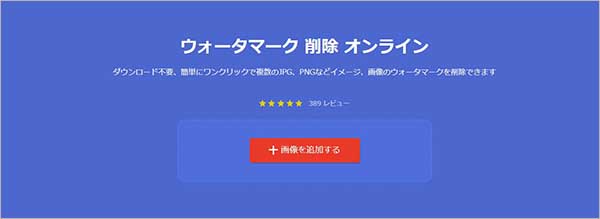
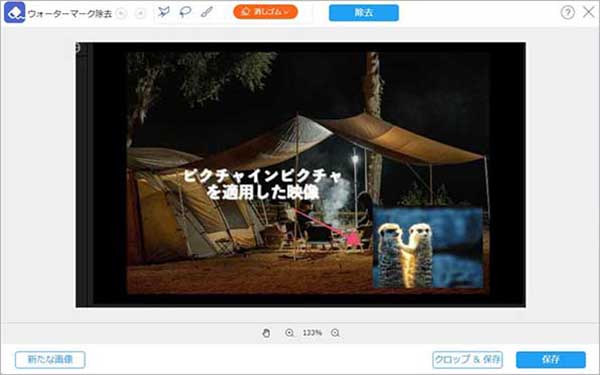
Androidスマホで写真から影を消すアプリを紹介!
BeautyPlusは、主に自撮り写真の美化と加工に特化している写真編集アプリです。アプリの「光補正」機能を通じて、写真で不要な影や光の反射を軽減し、影を薄くなることができます。これから、BeautyPlusを使って、影を薄くなる方法を紹介します。
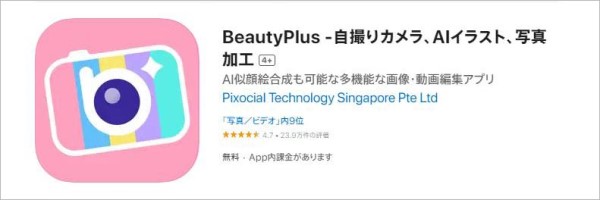
iPhoneで簡単に写真から影を消す方法!
ShapseedはGoogle 社が開発した多機能で無料な写真編集アプリです。アプリは、画像調整、ブラシ、シミ除去などのツールで、簡単に写真の影を取り除くことができます。これから、Shapseedを使って、影を消す方法を紹介しましょう。
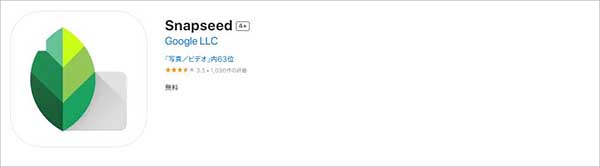
Photoshopで写真の影を消す方法
Photoshopは、有名な画像編集ソフトとして、画像編集、合成、レタッチ、フィルター、テキスト追加、色調調整など機能を備えて、専門的な画像編集の分野では欠かせませんソフトです。Photoshopでの専門ツールを使って、ほとんど完璧に写真の影を消すことができます。これから、Photoshopで簡単に写真の影を消す方法を紹介します。
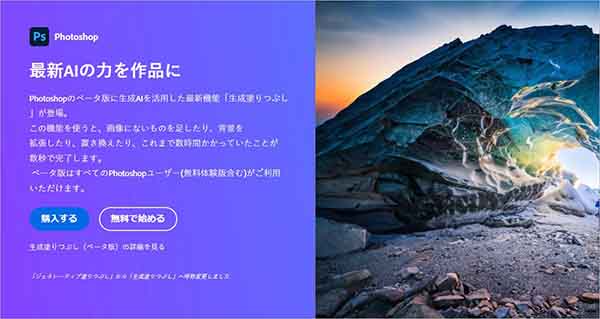
影が写真に入らない撮影方法を紹介!
光源を調整
光源が移動できない場合、また、光源が一つしかありません場合、光の照射角度によって、写真の中で影が生じます。こんな場合、新しい照明を増加することが一番おすすめの選択です。また、光源の位置が調整できるのであれば、撮影する物の上に光源を移動させてみるのもいいでしょう。
ズームで撮影
直接にものを撮るよりも、遠くからズームで撮ることもいい選択です。ズームで撮ると、簡単に写真の影が薄くなります。ただし、スマホで撮影して画質を気にする人にはおすすめしませんね。
撮影道具の角度を調整
光源が限られているときは、撮影角度を調整するのもいいでしょう。影が入らないように撮影角度を調整します。あるいは、光源の良い場所に撮影道具を持っていくことにします。とにかく、撮影道具が光源を遮られないように調整してください。
よくある質問(FAQ)
質問 1: 証明写真の影を消す方法は?
答え 1: 写真を撮るとき、人の前に光源を入れることは一番いい選択です。また、専門的な画像編集ツール4Videosoft フリー 背景除去を使って、写真の背景を除去して、編集することもいいでしょう。
質問 2: Googleフォトで写真の影を消すには?
答え 2: 「Googleフォト」で写真を開きます。画面の下部で「編集」をクリックして、「ツール」で「消しゴムマジック」を選択します。そして、影の部分をタップして、簡単に写真の影を消すことができます。
質問 3: アプリで影を全部消すことができるのか?
答え 3: アプリで写真の影を全部 消すことは不可能です。パソコンでは、Photoshopなどの専門ソフトを使って、影の跡をほとんど消すことができます。ただし、写真の中に影が入らないように、正しい撮影方法を使うのがベストです。
質問 4: 影を消すと画像の画質が落ちるのか?
答え 4: 影を消すことが画像の画質が落ちる可能性があります。例えば、複雑な影や大きな影を消すことは難しいで、画面全体を影響する可能性は高いです。画像品質への影響が大きいことがあります。
質問 5: Androidのカメラでの写真を消すには?
答え 5: Androidスマホで「フォト」、あるいは「Google フォト」アプリで、削除したい写真をタップします。写真の画面で、右下にある「削除」をクリックして、写真をスマホで消すことができます。
まとめ
以上は、アプリとサイトで影を消す方法、そして、影を消す撮影方法を説明しました。その中、4Videosoft ウォータマーク 削除 オンラインという便利な文字、ウォータマークを消すツールを使って、簡単にJPG、PNGなどフォーマットの写真の影を消す方法を紹介しました。
無料ダウンロード
Windows向け
![]() 安全性確認済み
安全性確認済み
無料ダウンロード
macOS向け
![]() 安全性確認済み
安全性確認済み